Este wikiHow te enseña a personalizar las fuentes de noticias utilizadas por el Asistente de Google.
Pasos
-
 1 Abre el Asistente de Google. En la mayoría de los dispositivos Android, puede iniciar el Asistente tocando y manteniendo presionado el botón de inicio en la parte inferior de la pantalla.
1 Abre el Asistente de Google. En la mayoría de los dispositivos Android, puede iniciar el Asistente tocando y manteniendo presionado el botón de inicio en la parte inferior de la pantalla. -
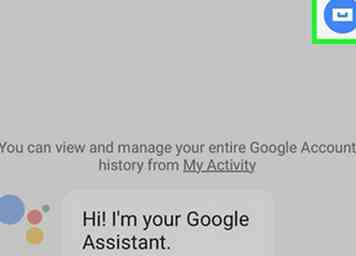 2 Toca el ícono de menú. Es un rectángulo blanco en un círculo azul cerca de la esquina superior derecha de la pantalla.
2 Toca el ícono de menú. Es un rectángulo blanco en un círculo azul cerca de la esquina superior derecha de la pantalla. -
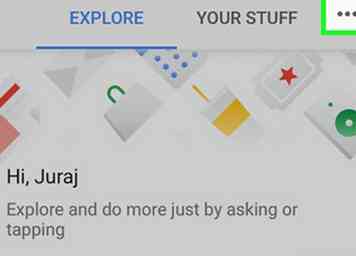 3 Grifo ⁝. Está en la esquina superior derecha de la pantalla.
3 Grifo ⁝. Está en la esquina superior derecha de la pantalla. -
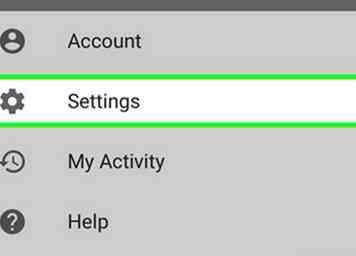 4 Grifo Configuraciones.
4 Grifo Configuraciones. -
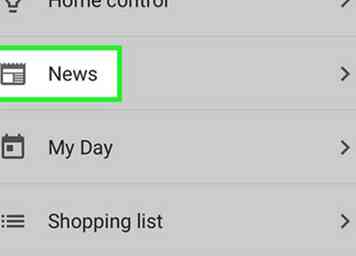 5 Desplázate hacia abajo y toca Noticias. Todas las fuentes de noticias actuales aparecen aquí.
5 Desplázate hacia abajo y toca Noticias. Todas las fuentes de noticias actuales aparecen aquí. - Para reorganizar los elementos de la lista, toque Cambia el orden en la esquina superior derecha de la lista, luego arrastre las fuentes donde las desee.
-
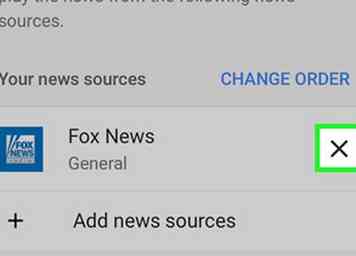 6 Toca la "X" al lado de las fuentes que deseas eliminar. Haga esto solo si no desea recibir actualizaciones de una fuente determinada. Siempre puedes volver a agregarlo más tarde.
6 Toca la "X" al lado de las fuentes que deseas eliminar. Haga esto solo si no desea recibir actualizaciones de una fuente determinada. Siempre puedes volver a agregarlo más tarde. -
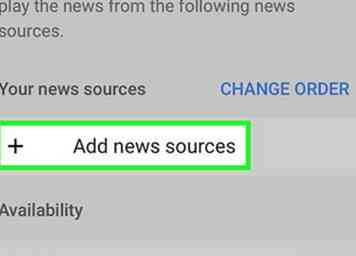 7 Desplázate hacia abajo y toca + Agregar fuentes de noticias. Aparecerá una lista de todas las fuentes posibles, incluidas las que haya eliminado (si corresponde).
7 Desplázate hacia abajo y toca + Agregar fuentes de noticias. Aparecerá una lista de todas las fuentes posibles, incluidas las que haya eliminado (si corresponde). -
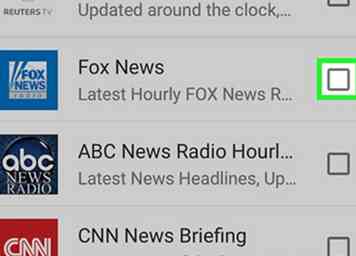 8 Seleccione sus fuentes deseadas. Al tocar el cuadro a la derecha del nombre de la fuente, se agrega a su lista, actualizando automáticamente todos los servicios del Asistente de Google que informan las noticias (incluidos los resúmenes de Mis días y las suscripciones a noticias).
8 Seleccione sus fuentes deseadas. Al tocar el cuadro a la derecha del nombre de la fuente, se agrega a su lista, actualizando automáticamente todos los servicios del Asistente de Google que informan las noticias (incluidos los resúmenes de Mis días y las suscripciones a noticias).
Facebook
Twitter
Google+
 Minotauromaquia
Minotauromaquia
 1 Abre el Asistente de Google. En la mayoría de los dispositivos Android, puede iniciar el Asistente tocando y manteniendo presionado el botón de inicio en la parte inferior de la pantalla.
1 Abre el Asistente de Google. En la mayoría de los dispositivos Android, puede iniciar el Asistente tocando y manteniendo presionado el botón de inicio en la parte inferior de la pantalla. 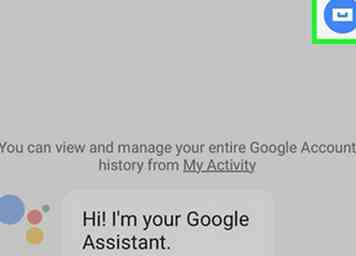 2 Toca el ícono de menú. Es un rectángulo blanco en un círculo azul cerca de la esquina superior derecha de la pantalla.
2 Toca el ícono de menú. Es un rectángulo blanco en un círculo azul cerca de la esquina superior derecha de la pantalla. 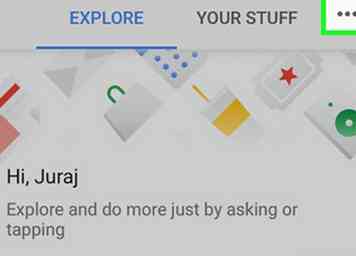 3 Grifo
3 Grifo 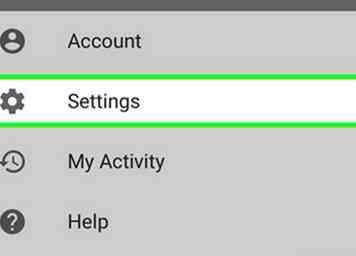 4 Grifo
4 Grifo 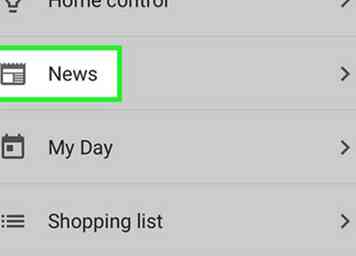 5 Desplázate hacia abajo y toca
5 Desplázate hacia abajo y toca 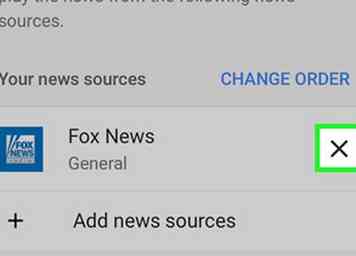 6 Toca la "X" al lado de las fuentes que deseas eliminar. Haga esto solo si no desea recibir actualizaciones de una fuente determinada. Siempre puedes volver a agregarlo más tarde.
6 Toca la "X" al lado de las fuentes que deseas eliminar. Haga esto solo si no desea recibir actualizaciones de una fuente determinada. Siempre puedes volver a agregarlo más tarde. 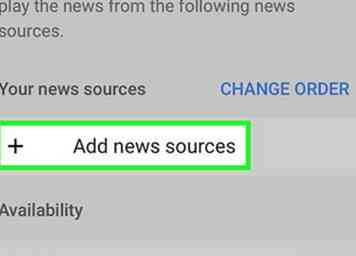 7 Desplázate hacia abajo y toca
7 Desplázate hacia abajo y toca 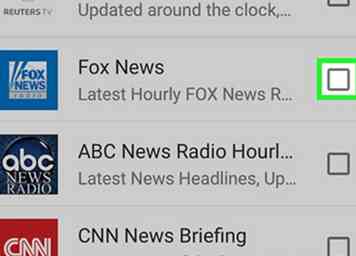 8 Seleccione sus fuentes deseadas. Al tocar el cuadro a la derecha del nombre de la fuente, se agrega a su lista, actualizando automáticamente todos los servicios del Asistente de Google que informan las noticias (incluidos los resúmenes de Mis días y las suscripciones a noticias).
8 Seleccione sus fuentes deseadas. Al tocar el cuadro a la derecha del nombre de la fuente, se agrega a su lista, actualizando automáticamente todos los servicios del Asistente de Google que informan las noticias (incluidos los resúmenes de Mis días y las suscripciones a noticias).